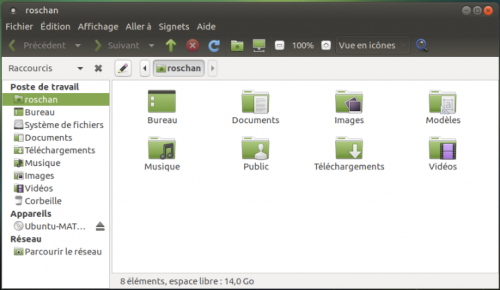Table des matières
Caja
Caja est le gestionnaire de fichiers officiel de l'environnement MATE. Il est donc le gestionnaire de fichiers par défaut de la variante Ubuntu MATE.
En plus de gérer les icônes du bureau MATE, Caja permet de parcourir les dossiers sur les disques (locaux ou à distance), de prévisualiser les fichiers et de les ouvrir en lançant les applications associées avec eux.
Installation
Si vous êtes sur un autre environnement que Mate installez le paquet caja.
Configuration
Préférences
Les préférences sont accessibles via Édition → Préférences et s'organisent en onglets :
- Vue : organiser l'agencement par défaut des fichiers/dossiers à l'écran (icônes/listes, niveau de zoom, etc.). La vue compacte permet de perdre moins d'espace vide entre les items ;
- Comportement : comportement à l'ouverture des dossiers, au lancement des exécutables et lors de la suppression d'items ;
- Affichage : afficher certaines propriétés des fichiers en plus de leurs noms ;
- Colonnes des listes : choisir les colonnes présentes lors de la vue en liste, ainsi que leur ordre ;
- Aperçu : gérer finement l'affichage des miniatures et des aperçus pour les divers types de fichiers ;
- Supports : action à effectuer lors de l'insertion de périphériques externes ;
- Extensions : Caja inclut par défaut plusieurs extensions permettant d'y ajouter des fonctionnalités. Cette section permet d'en (dés)activer. Par défaut, on a :
- Engrampa (permet de (dé)compresser les fichiers depuis le clic-droit) ;
- Folder-color (permet de changer la couleur des dossiers avec les thèmes d'icônes qui le permettent) ;
- Envoyer à (intégration du client mail Thunderbird et du client de chat Pidgin) ;
- Fond d'écran (permet de définir le fond d'écran d'un simple clic-droit) ;
- Propriétés Atril.
Affichage
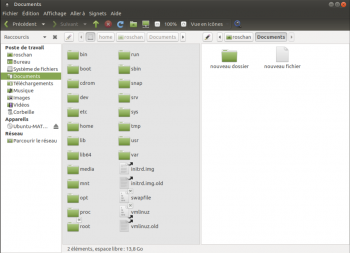 Les paramètres relatifs à la vue qui se règlent via les préférences sont les paramètres par défaut : chaque dossier peut avoir ses propres paramètres de manière indépendante, ce qui se règle via le menu Affichage : niveau de zoom ? Liste, icônes, ou vue compacte ?
Les paramètres relatifs à la vue qui se règlent via les préférences sont les paramètres par défaut : chaque dossier peut avoir ses propres paramètres de manière indépendante, ce qui se règle via le menu Affichage : niveau de zoom ? Liste, icônes, ou vue compacte ?
Le menu Affichage permet aussi de régler des paramètres d'affichage global : notamment, la présence ou non de certains éléments :
- Barre d'outils ;
- Panneau latéral (à gauche, avec par défaut les emplacements favoris et les périphériques) ;
- Barre d'emplacement ;
- Barre d'état ;
- Panneau supplémentaire (ça permet d'avoir 2 dossiers ouverts dans la même fenêtre !), accessible en appuyant sur "F3"
Nouveaux documents
Le tutoriel pour ajouter des modèles de nouveaux documents au sous-menu du clic-droit de Nautilus reste valable pour Caja.
Utilisation
Aller à / Signets
Le menu "Aller à" permet de rejoindre rapidement vos dossiers essentiels, mais il contient aussi une gestion de l'historique !
Le menu "Signets" permet lui de définir un ensemble de "favoris" et d'y accéder.
Les dossiers essentiels, vos signets, et l'historique, sont tous les 3 accessibles via le panneau latéral (en cliquant sur "Raccourcis", vous pouvez changer son contenu).
Barre d'outils
Sur fond sombre, la barre d'outil vous propose :
- Précédent / Suivant, cliquer sur la petite flèche permet de naviguer dans l'historique ;
- Ouvrir le dossier parent ;
- Arrêter le chargement / Actualiser ;
- Ouvrir le dossier personnel ;
- Ouvrir le poste de travail (résumé des disques locaux ou distants accessibles) ;
- Contrôle du zoom ;
- Contrôle de la vue ;
- Recherche.
Sur fond clair, la partie "Raccourcis" est en fait le haut du panneau latéral, et vous permet de choisir le contenu du panneau latéral (raccourcis, historique, Informations sur l'emplacement, arborescence complète, notes, emblèmes).
Vous pouvez en effet prendre des notes dans chaque dossier (une note distincte par dossier) grâce au panneau latéral.
Les emblèmes peuvent être glissés-déposés sur des dossiers ou des fichiers, afin de les distinguer autrement que par leur nom ou leur icône.
La suite de partie sur fond clair est la barre d"emplacement : le "crayon" permet de basculer entre le mode "boutons" pour naviguer parmi le chemin de l'emplacement, et le mode "texte" où le chemin peut être édité à la main.
Connexion à un serveur
Faire Fichier → Se connecter à un serveur puis remplir les champs concernés.
Désinstallation
Pour supprimer cette application, il suffit de supprimer son paquet. Selon la méthode choisie, la configuration globale de l'application sera conservée ou supprimée. Les journaux du système, et les fichiers de préférence des utilisateurs dans leurs dossiers personnels seront toujours conservés.
Attention, le gestionnaire de fichiers est un élément central de l'environnement de bureau ! Assurez-vous d'avoir installé et défini par défaut un autre gestionnaire de fichiers avant de désinstaller Caja.